Come esportare e importare i segnalibri di Chrome
Pubblicato: 2021-06-12Se utilizzi Google Chrome da un po', è probabile che tu abbia creato una considerevole libreria di segnalibri che non puoi permetterti di perdere. Quindi, se hai intenzione di cambiare dispositivo, configurare un nuovo profilo del browser o reinstallare Chrome da zero, devi prima esportarli. Ciò consente di importare i dati in un secondo momento.
Probabilmente stai utilizzando un account Google per sincronizzare i dati di navigazione con i server di Google in tempo reale. Tuttavia, è sempre meglio adottare un approccio più sicuro.
Di seguito, troverai le istruzioni dettagliate per esportare i segnalibri in Google Chrome in un file HTML, incluso ciò che dovresti fare per importarli. Imparerai anche altri metodi di backup che implicano la sincronizzazione dei segnalibri tramite Chrome Sync (se non lo fai già) e la copia dei dati dei segnalibri in formato non elaborato.
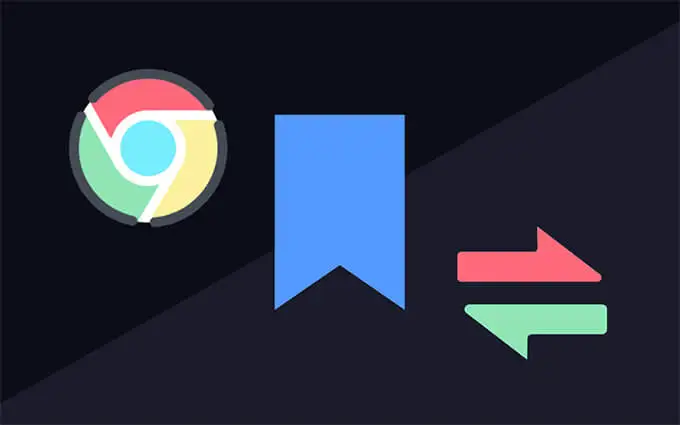
Esporta segnalibri in Google Chrome
Se utilizzi Google Chrome su PC o Mac, puoi facilmente esportare i tuoi segnalibri in un file HTML tramite il Gestore segnalibri integrato. Non puoi farlo sulle versioni Android o iOS di Google Chrome, ma puoi sincronizzare i segnalibri su un account Google (ne parleremo più avanti) e quindi esportare i dati tramite un dispositivo desktop, se lo desideri.
1. Apri il menu Altro di Chrome (seleziona l'icona con tre punti in alto a destra nella finestra), punta su Segnalibri e seleziona Gestione segnalibri . Oppure, premi invece Ctrl + Maiusc + O (PC) o Cmd + Opzione + B (Mac).
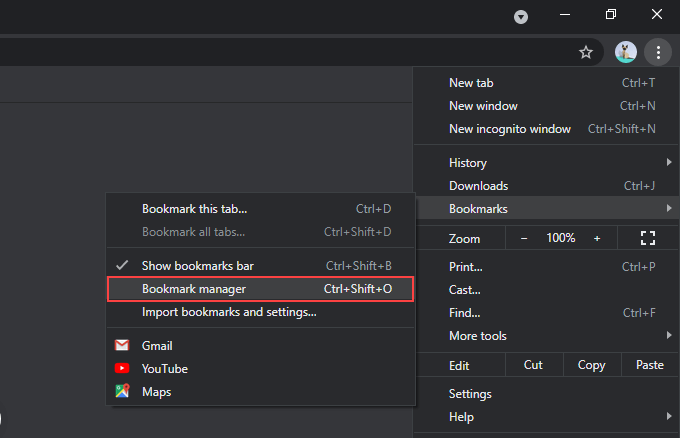
2. Seleziona il pulsante Organizza (un'altra icona con tre punti) in alto a destra nella schermata Gestione segnalibri.
3. Selezionare l'opzione denominata Esporta segnalibri .
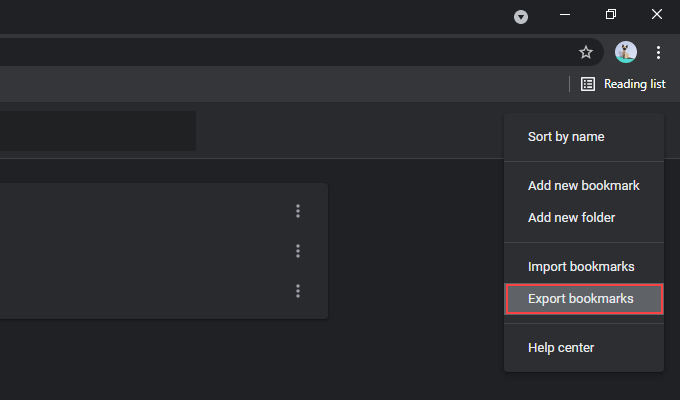
4. Specificare una destinazione per salvare i segnalibri. Se lo desideri, puoi sostituire il nome predefinito del file di output con qualcosa di diverso da bookmarks_month_date_year .
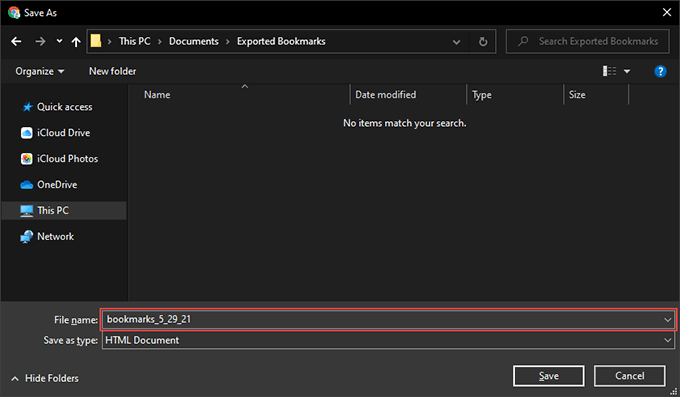
5. Selezionare Salva .
Hai finito di esportare i segnalibri di Chrome. Dovresti trovarli sotto forma di file HTML all'interno della directory specificata in precedenza. È universalmente compatibile, il che significa che puoi importare i dati all'interno su qualsiasi browser.
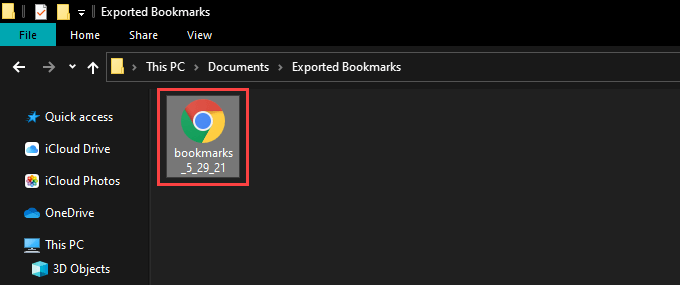
Puoi anche visualizzare i contenuti all'interno del file HTML senza importare nulla. Basta fare doppio clic su di esso e vedrai un elenco di tutti i tuoi segnalibri come collegamenti ipertestuali.
Importa segnalibri in Google Chrome
Dopo essere passato all'utilizzo di Chrome su un altro dispositivo desktop, aver configurato un nuovo profilo o aver terminato di reinstallare il browser, puoi importare i tuoi preferiti altrettanto rapidamente.
Tuttavia, se hai utilizzato un account Google in precedenza, i tuoi preferiti dovrebbero sincronizzarsi immediatamente dai server di Google se scegli di accedere di nuovo. In tal caso, non è necessario importare i dati dal file HTML.
1. Apri Gestione Preferiti in Chrome.
2. Selezionare l'icona Organizza in alto a destra nella finestra Gestione segnalibri.
3. Selezionare Importa preferiti .
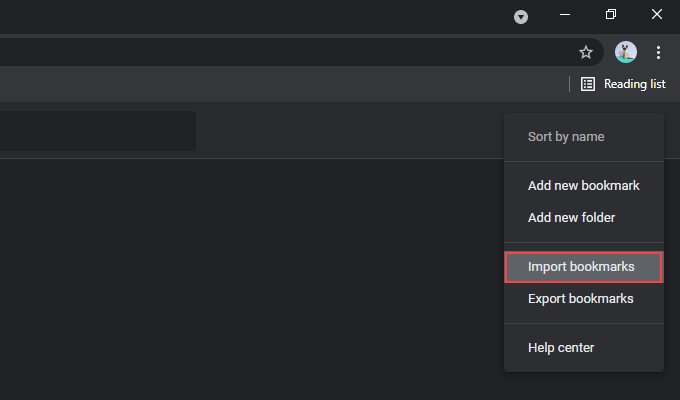
4. Seleziona il file HTML contenente i tuoi segnalibri.
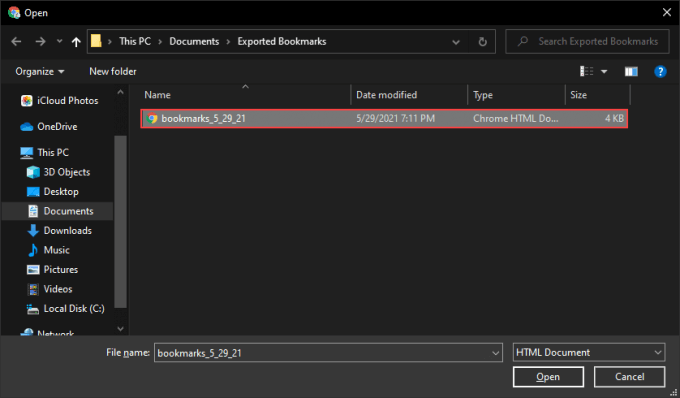
5. Selezionare Apri .
Chrome dovrebbe importare immediatamente i tuoi segnalibri. Se il profilo del browser non disponeva già di altri segnalibri, i dati importati dovrebbero mantenere la struttura originale. In caso contrario, li vedrai elencati in una cartella separata denominata Importati nella barra laterale di Gestione segnalibri.
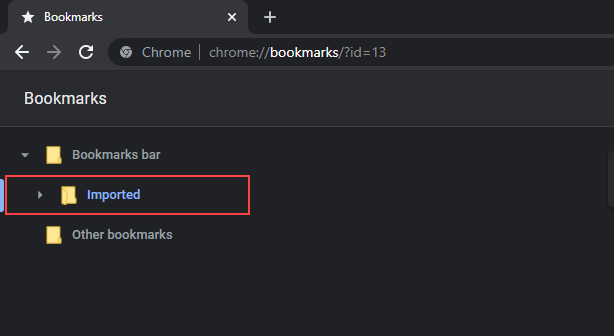
Tuttavia, puoi spostare i contenuti al di fuori della cartella importata trascinandoli e rilasciandoli in altre posizioni all'interno di Gestione segnalibri.

Altri modi per eseguire il backup dei segnalibri di Chrome
Esportando i segnalibri di Chrome in un file HTML a parte, puoi anche fare affidamento su un paio di altri modi per eseguire il backup e ripristinare i tuoi segnalibri.
Usa Sincronizzazione Chrome
Se utilizzi un account Google, i tuoi preferiti rimangono sempre sottoposti a backup e sincronizzati con i server di Google. Tuttavia, in caso contrario, dovresti considerare di configurarne uno poiché puoi accedere a tutte le forme di dati di navigazione (password, cronologia, impostazioni, ecc.) Oltre ai tuoi segnalibri su tutti i dispositivi senza problemi.
Puoi accedere a Chrome selezionando l'icona del profilo in alto a destra dello schermo e selezionando Attiva sincronizzazione . Una volta terminata l'autenticazione del tuo account Google, seleziona Sì, sono in per indicare al browser di sincronizzare i tuoi dati di navigazione.
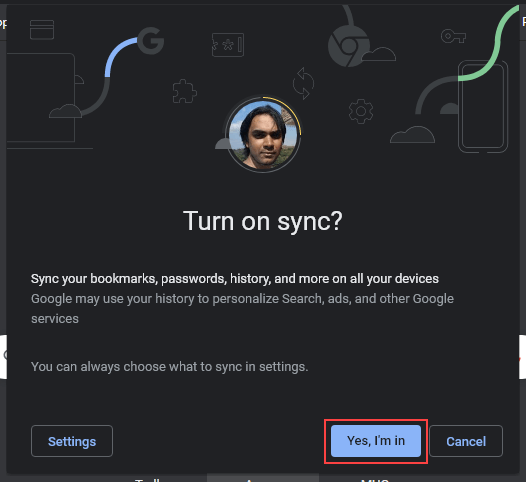
Puoi anche gestire le tue preferenze di sincronizzazione andando su Altro > Impostazioni > Sincronizzazione e servizi Google > Gestisci cosa sincronizzi .
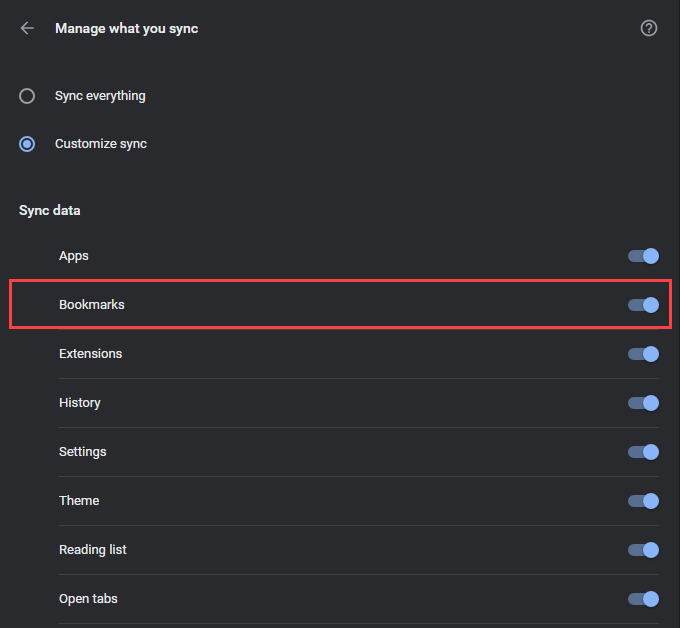
Chrome Sync si estende anche alle versioni Android e iOS di Chrome. Tuttavia, poiché non puoi esportare i tuoi segnalibri da un dispositivo mobile, non hai altra scelta che utilizzare un account Google per salvaguardarli.
Ma puoi comunque prendere una copia dei tuoi segnalibri Chrome mobili in formato HTML dopo averli sincronizzati su un PC o Mac. Puoi anche importare segnalibri su un Android o iPhone da un file HTML allo stesso modo. Basta farlo su un PC o Mac e sincronizzare i dati sul tuo dispositivo mobile.
Copia il file di archiviazione dei segnalibri
Supponiamo che tu non possa aprire Chrome sul tuo PC o Mac e desideri risolverlo reinstallando il browser. Poiché è impossibile esportare i tuoi segnalibri di Chrome (o persino utilizzare Chrome Sync per aggiornare i dati sui server di Google), l'unico modo per eseguirne il backup è copiare il file che memorizza i tuoi segnalibri in un'altra posizione tramite Esplora file o Finder.
Inizia andando alla directory contenente i tuoi dati utente sul PC o Mac.
PC: premi Windows + R per aprire la casella Esegui. Quindi, inserisci il seguente percorso della cartella e seleziona OK :
%UserProfile%\AppData\Local\Google\Chrome\Dati utente
Mac: apri Finder e seleziona Vai > Vai alla cartella sulla barra dei menu. Quindi, inserisci il seguente percorso della cartella e seleziona Vai :
~/Libreria/Supporto per applicazioni/Google/Chrome/
Nella directory visualizzata, seleziona la cartella denominata Predefinito per visualizzare i contenuti del tuo profilo Chrome.
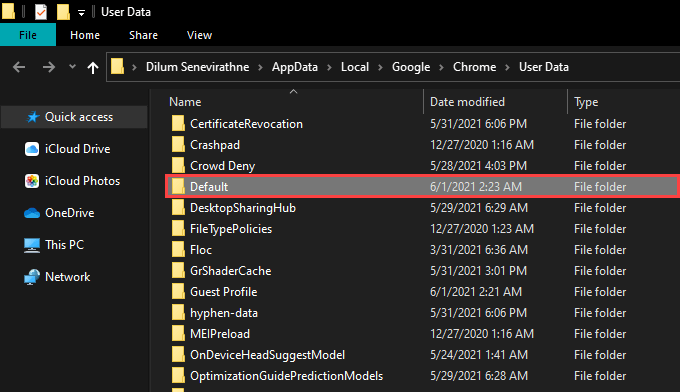
Se Chrome contiene più profili, dovresti vedere le cartelle con i nomi Profilo 1 , Profilo 2 , Profilo 3 e così via, contenenti i dati specifici di ciascuno di essi. In tal caso, identificare e aprire la cartella del profilo corretta.
Quindi, individua e copia il file denominato Bookmarks e Bookmarks.bak . Prosegui salvandolo in una posizione diversa sul tuo PC o Mac.
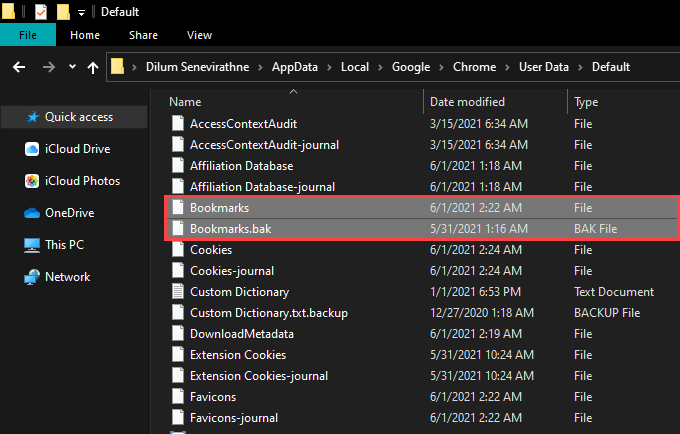
Dopo aver reinstallato Chrome, puoi copiare i file nella directory del nuovo profilo Chrome per ripristinare i preferiti. Se non vengono visualizzati in Gestione segnalibri, esci e riavvia il browser.
Backup e ripristino dei segnalibri di Chrome
L'utilizzo di un account Google ti aiuta a preoccuparti meno di perdere i segnalibri di Chrome a causa di problemi causati da danneggiamenti hardware o software. Ma eseguire il backup manuale occasionale su un file HTML non danneggerà e fungerà da dispositivo di sicurezza se Chrome Sync non funziona come previsto. Inoltre, non dimenticare che puoi copiare il file di dati che memorizza i tuoi segnalibri se hai problemi ad aprire il browser in primo luogo.
